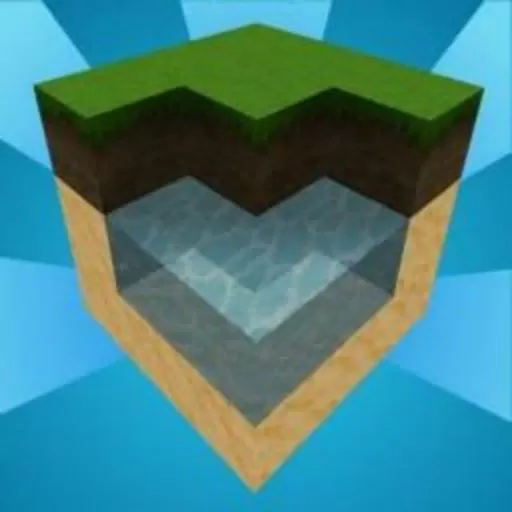word自动生成目录页码格式不对_word2010自动生成目录页码不对齐
在使用Microsoft Word 2010进行文档编写时,自动生成目录是一项便利的功能。然而,有些用户在生成目录后会发现页码格式不对,或者不对齐的问题。这不仅影响了文档的美观,还可能影响读者的阅读体验。本文将探讨这一问题的成因及解决方法,以帮助大家更好地使用Word 2010生成目录。
首先,我们先来看看为什么会出现页码格式不对或不对齐的问题。通常,这些问题与以下几个因素有关:
1. 段落格式设置: Word 的默认段落格式可能与用户所需的格式不一致。如果用户在文档中使用了不同的段落样式,或者手动调整了段落的缩进和对齐方式,就可能导致生成的目录出现格式不对的问题。
2. 目录样式应用: Word 提供了多种预定义的样式用于生成目录。如果用户在创建目录前未按照推荐的方式应用标题样式,那么生成的目录可能会出现混乱,页码也就难以对齐。
3. 分页符和分隔符: 文档中如果存在分页符或分隔符,可能导致生成目录的页码出现错位。此外,手动调整页码也可能引起格式问题。因此,在生成目录之前,应确保文档中的分页符设置合理。
了解了可能的原因后,接下来我们就来看看如何解决这些问题,确保在Word 2010中生成正确、对齐的目录。
1. 检查和调整段落格式: 在文档中,选中所有的标题段落,右键点击选择“段落”选项,确保所有的标题段落的缩进和对齐方式一致。通常,目录使用左对齐的方式最好,这样可以确保页码对齐。
2. 应用正确的标题样式: 在生成目录之前,请确保你已为每个章节正确应用了Word的标题样式。例如,使用“标题1”来标识一级标题,使用“标题2”来标识二级标题等。这样,Word才能准确识别并生成相应的目录。
3. 更新目录: 在完成文档编辑后,而不是在创建目录时,确保在文档的任何地方右键点击生成的目录,选择“更新域”并选择“更新整个目录”。这将确保更改反映到目录中,包括页码的准确性。
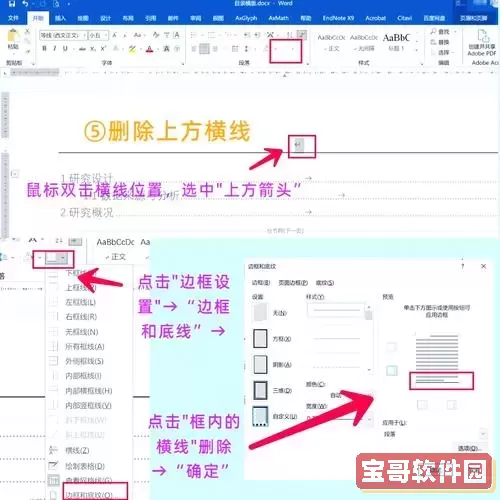
4. 检查分页符: 确保在章节之间使用了合理的分页符。如果在章节之间过多或过少地应用了分页符,可能导致生成目录时页码错位。因此,应按照需要进行调整,以确保每个部分的布局合理。
5. 手动调整页码对齐: 如果在更新目录后,仍然发现部分页码不对齐,可以手动对齐页码。选中目录的每一行,右键选择“段落”,在对话框中找到“制表位”设置。设置合适的制表位可能有助于改善页码的对齐效果。
除了上述方法,用户还可以考虑使用Word的“样式”功能,创建自己定制的目录样式,以适应特定需求。此外,在编写文档时,保持文档整洁、结构清晰也会使生成的目录更加美观。
最后,自动生成目录是一项极其有用的功能,而页码对齐及格式问题是常见的烦恼。不过,用户只需耐心调整和设置,便能轻松解决这一问题。希望以上方法能帮助到大家,让Word的目录功能更好地服务于我们的工作与学习。
版权声明:word自动生成目录页码格式不对_word2010自动生成目录页码不对齐是由宝哥软件园云端程序自动收集整理而来。如果本文侵犯了你的权益,请联系本站底部QQ或者邮箱删除。